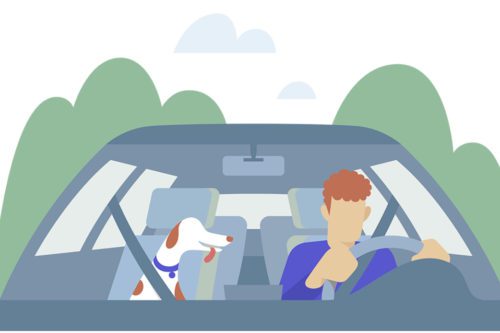Si guardas las contraseñas de tu sitio web en Safari, puede llegar un momento en el que necesites usarlas en otra máquina o en otro navegador. Esto es lo que puedes hacer.
Estamos en una etapa en que se está difuminando la línea entre los administradores de contraseñas como 1Password y la forma en que Safari crea y almacena contraseñas. Ambos tienen sus ventajas, pero como Safari viene integrado en el Mac, el iPhone y el iPad, en algún momento vas a guardar una contraseña allí.
Es posible que nunca te des cuenta o te importe, siempre y cuando siempre visites ese sitio web protegido por contraseña a través de Safari y en el mismo dispositivo, o al menos en el mismo ID de Apple.
Pero cuando el personal de TI de un sitio ha decidido que todo el mundo debe usar Chrome por la única razón de que a esos ingenieros les gusta ese navegador, puedes tener un problema.
O si tienes alguna razón para pensar que no debes fiarte de Apple y quieres utilizar una aplicación de administrador de contraseñas de terceros, tienes que afrontar la titánica tarea de transferir las contraseñas del navegador a la nueva app.
Índice
Cómo usar una contraseña de Safari en otro navegador
Tendrás que escribir la contraseña en el nuevo navegador, o al menos pegarla. Dado que lo más probable es que ni siquiera sepas cuál es tu contraseña generada por Apple para un sitio determinado, primero tienes que averiguarlo.
Y la forma en que lo haces es ligeramente diferente en el Mac que en el iPhone o el iPad.
Cómo buscar una contraseña en Safari en el iPhone o iPad


- Abre Ajustes
- Selecciona contraseñas


- Autentica que eres tú con Face ID, Touch ID o un código de acceso
- Desplázate hacia abajo hasta el sitio web que quieras y pulsa en él


- Pulsa Editar en la parte superior derecha
- Copia la contraseña que ahora está visible


- Pulsa ok
Cómo buscar una contraseña en Safari en Mac
- Abrir Safari (no la configuración del sistema)
- Elige el menú de Safari y luego Ajustes…


- Haz clic en la tecla Contraseñas, justo debajo del título de la ventana
- Autenticar con Touch ID o código de acceso


- En la ventana que aparece, haz clic para seleccionar Contraseñas
- Desplázate por la lista de sitios web o utiliza la búsqueda


- Haz clic en el sitio que quieras
- Haz clic sobre el espacio de la contraseña.
- Al tiempo que se revela la contraseña, te saldrá la opción de copiarla
Ahora tienes tu contraseña en el portapapeles del iPhone o Mac y puedes pegarla en el nuevo navegador.
Se tarda menos en hacerlo que en contarlo, pero no es algo que quieras hacer cada vez que necesites una contraseña.
Así que hay otra forma de sacar todas las contraseñas de Safari a la vez. En lugar de un elemento en el portapapeles, terminas con un archivo de texto que lo contiene todo.
Ten en cuenta que exportar todas las contraseñas requiere un Mac, no se puede hacer desde un iPhone o iPad. Dado que todas tus contraseñas de Safari deberían estar disponibles para ti en todos tus dispositivos, esto no es un problema, siempre y cuando tengas un Mac.
Cómo exportar todas las contraseñas de Safari


- Abre Safari en el Mac
- Elige Archivo, Exportar y luego Contraseñas
- Confirma que deseas hacerlo haciendo clic en Exportar contraseñas… en el cuadro de diálogo que aparece
- Elige dónde guardar el archivo y cómo llamarlo


- Autentica que eres tú con Touch ID o contraseña
La razón por la que Apple te pregunta si estás realmente seguro de esto es que hay un peligro. La única manera de sacar las contraseñas de una aplicación y estar listas para ser llevadas a otra, es usar un archivo de texto, y eso es arriesgado.
Safari guarda tus contraseñas en un archivo .csv, un valor separado por comas, que casi cualquier aplicación puede importar. Pero al igual que las aplicaciones pueden leer las contraseñas, también puede hacerlo cualquiera que obtenga el archivo.
"ADVERTENCIA", dice Apple en un documento de soporte. "Tus contraseñas se exportan a un archivo CSV. El archivo CSV no está cifrado y cualquiera que lo lea puede ver sus contraseñas".
Qué hacer con tu archivo de contraseñas de Safari
Primero debes importar el archivo de contraseñas a otra aplicación, como 1Password u otro navegador, como Chrome. Y luego debes eliminar el archivo de texto.
No lo borres hasta que hayas comprobado que todas las contraseñas se han movido correctamente al nuevo dispositivo y al nuevo navegador, pero asegúrate de que lo eliminas.
No puede pasar nada bueno si mantienes un archivo como ese en tu ordenador.